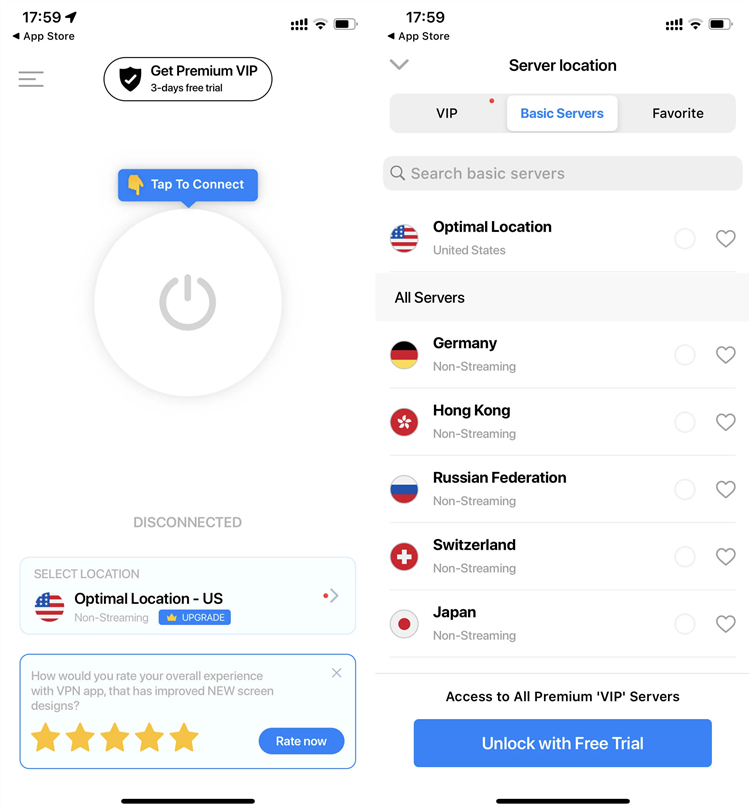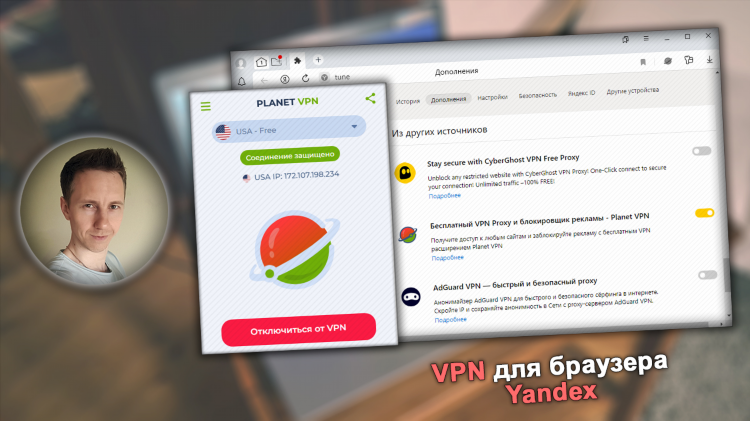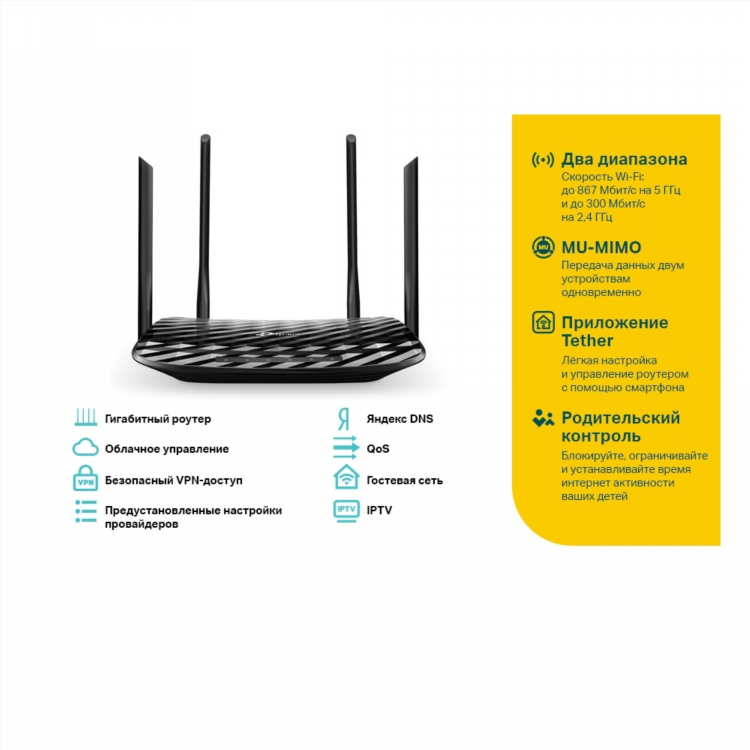Opera настройка vpn
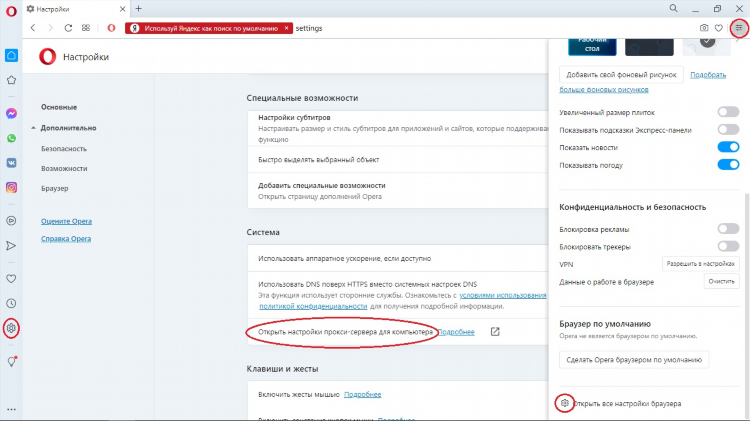
Opera настройка VPN: пошаговое руководство
Браузер Opera предоставляет встроенную функцию VPN, которая позволяет безопасно просматривать сайты и защищать личные данные. Ниже представлена инструкция по активации и использованию VPN в Opera, а также рекомендации по устранению возможных неполадок.
Что такое встроенный VPN в браузере Opera
VPN (Virtual Private Network) — это технология, позволяющая создавать зашифрованное соединение между устройством и сервером. Opera предлагает бесплатный встроенный VPN без необходимости установки дополнительных расширений. Основные характеристики VPN в Opera:
-
не требует регистрации;
-
не ограничивает объем трафика;
-
работает напрямую через интерфейс браузера;
-
не охватывает трафик за пределами Opera.
Opera настройка VPN: активация функции
Для включения VPN в Opera необходимо выполнить следующие действия:
-
Открыть браузер Opera.
-
Перейти в раздел настроек (иконка шестеренки или сочетание клавиш Alt + P).
-
В меню настроек найти подраздел «Функции».
-
Пролистать до раздела VPN.
-
Активировать переключатель «Включить VPN».
После активации в адресной строке браузера появится иконка VPN. Она позволяет контролировать состояние подключения и выбирать предпочтительный регион сервера.
Настройка региона VPN в Opera
Opera предоставляет возможность выбора местоположения VPN-сервера. Для этого:
-
Кликнуть по иконке VPN в адресной строке.
-
В появившемся окне выбрать один из доступных вариантов:
-
Оптимальное местоположение (по умолчанию);
-
Америка;
-
Европа;
-
Азия.
-
Выбор региона влияет на скорость соединения и доступ к контенту, ограниченному по географическому признаку.
Преимущества и ограничения встроенного VPN в Opera
Преимущества:
-
Безопасность: шифрование данных при использовании общедоступных сетей Wi-Fi.
-
Простота: активация в один клик без установки дополнительных программ.
-
Бесплатность: отсутствуют подписки или ограничения по объему трафика.
Ограничения:
-
Ограниченная география серверов: выбор доступен только из нескольких регионов.
-
Применение только внутри браузера: VPN не защищает другие приложения и службы.
-
Скорость соединения может варьироваться в зависимости от нагрузки на сервер.
Возможные проблемы при использовании VPN в Opera
VPN не включается:
-
Убедиться, что используется последняя версия браузера.
-
Проверить наличие сетевого соединения.
-
Отключить сторонние расширения, которые могут конфликтовать с VPN.
Низкая скорость соединения:
-
Изменить регион в настройках VPN.
-
Очистить кеш браузера.
-
Перезапустить браузер.
Сайты недоступны с включенным VPN:
-
Некоторые сайты могут блокировать трафик с VPN-серверов.
-
Временно отключить VPN для доступа к таким ресурсам.
Безопасность и конфиденциальность
Opera заявляет, что не ведет журналы активности пользователей при использовании встроенного VPN. Однако рекомендуется помнить, что бесплатные VPN-решения не всегда могут гарантировать тот же уровень конфиденциальности, что и специализированные платные сервисы. Встроенный VPN в Opera предназначен преимущественно для базовой защиты при повседневной работе в интернете.
Часто задаваемые вопросы (FAQ)
Как узнать, работает ли VPN в Opera?
Если после включения функции в адресной строке отображается синий значок VPN — соединение активно. Также отображается IP-адрес сервера и объем переданных данных.
Можно ли использовать VPN Opera для доступа к потоковому видео?
Да, но скорость и доступность контента могут зависеть от региона и загруженности серверов. Некоторые сервисы могут ограничивать доступ при использовании VPN.
Защищает ли VPN в Opera весь интернет-трафик?
Нет, встроенный VPN в Opera защищает только трафик внутри самого браузера. Другие программы и службы продолжают использовать обычное интернет-соединение.
Можно ли использовать VPN в Opera на мобильных устройствах?
Да, но только в версии Opera для Android. На момент публикации встроенный VPN недоступен в мобильной версии Opera для iOS.
Нужно ли регистрироваться для использования VPN в Opera?
Нет, функция доступна сразу после установки браузера и не требует создания учетной записи.